Photoshop中仿制图章工具有什么作用?仿制图章工具使用方法介绍
hexuemei 人气:1可能对于一些刚入手ps的朋友们来说,还不知道如何使用,其实ps里图章工具的使用很简单,只要记住一个alt键即可。下面小编就为大家介绍PS中仿制图章工具的使用方法,来看看吧!
仿制图章,顾名思义,好比你手里拿着一个图章,你按到哪里,哪里就会有一个图案,下面我们就以实例向大家介绍其使用方法,来看看吧!
操作步骤:
1、首先打开PS软件,导入一张图片;
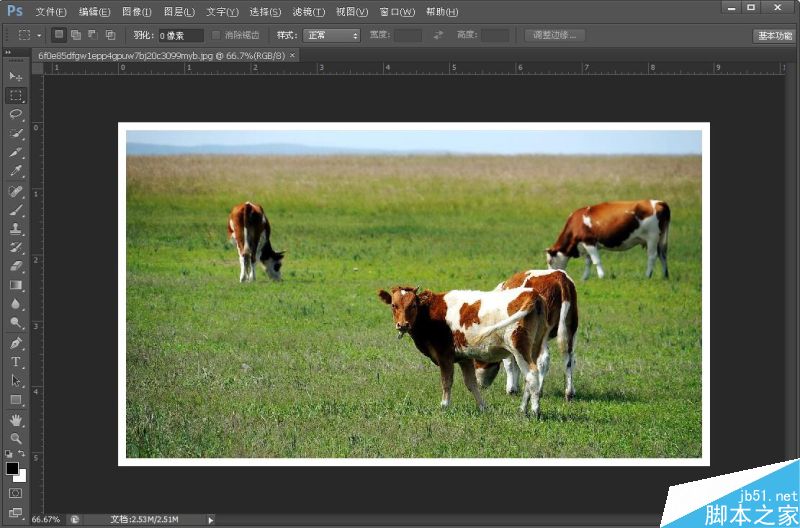
2、在左侧的工具栏找到“仿制图章工具”,快捷键S,如图所示;
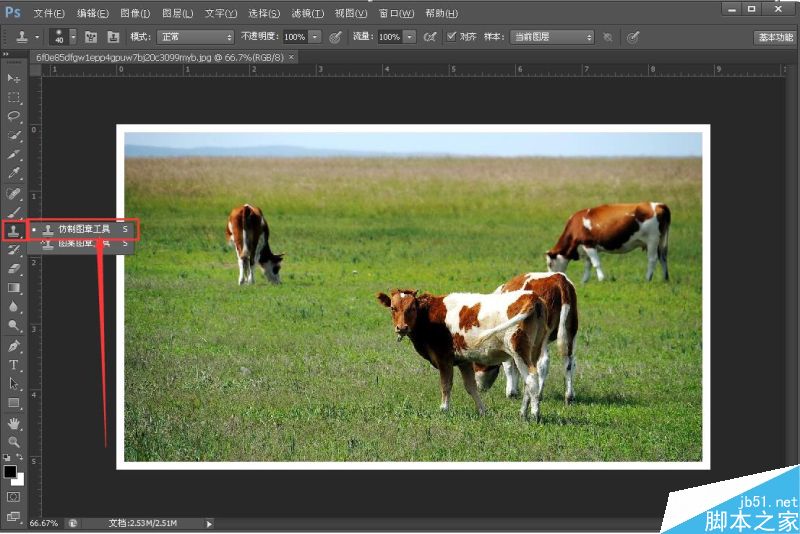
3、仿制图章工具,意思就是仿照别的图像重新复制出相同的图像。
该工具的使用方法是,选择该工具后,首先得选择一处源(源的意思就是你想要仿制的图像),然后在你想要仿制的地方按住鼠标左键不松在一个区域拖动鼠标进行仿制。
我们以下面这头牛为例,复制一个相同的牛;
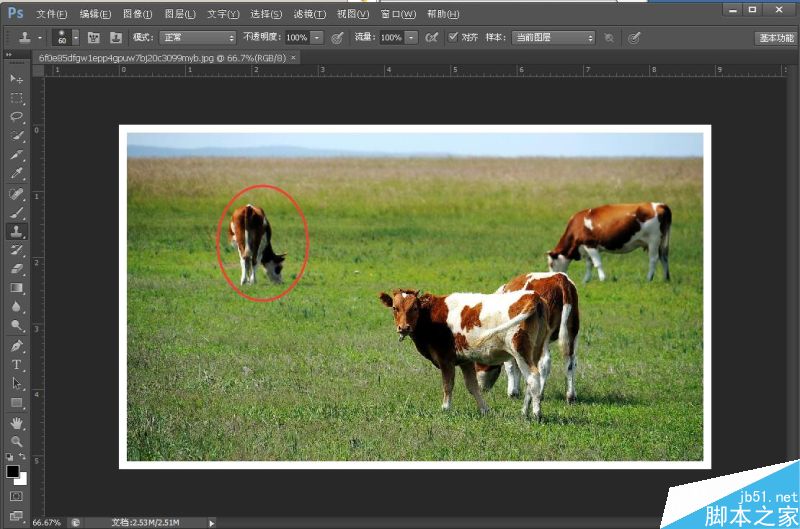
4、选择“仿制图章工具”,在这头牛身上,按住键盘上的Alt键不松点击,键盘的括号左右键是调节其大小;然后在你想要仿制的图像上点击鼠标左键,此时你已经开始复制了该地方的图像了,然后在其他位置按住鼠标左键不松拖动鼠标,参考源处的图像,比葫芦画瓢就仿制了一个图像。
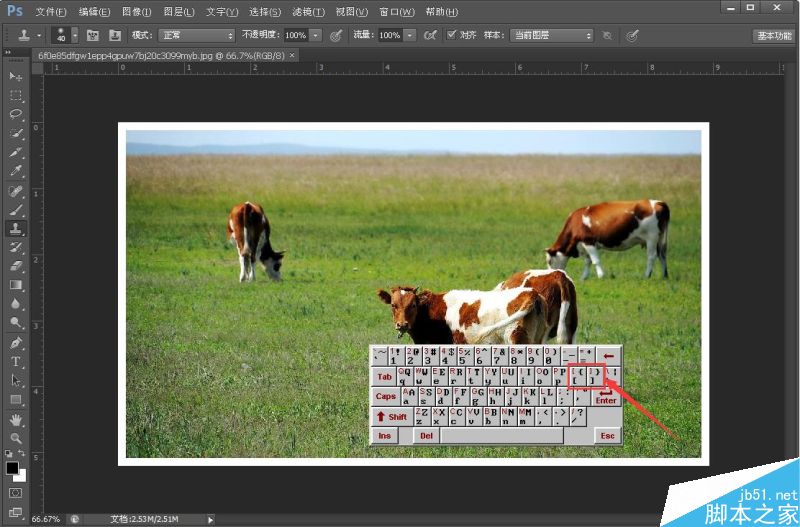
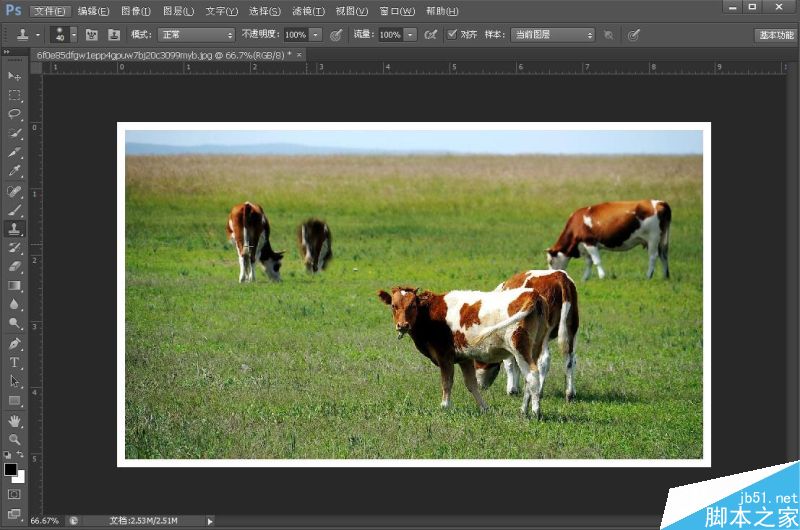
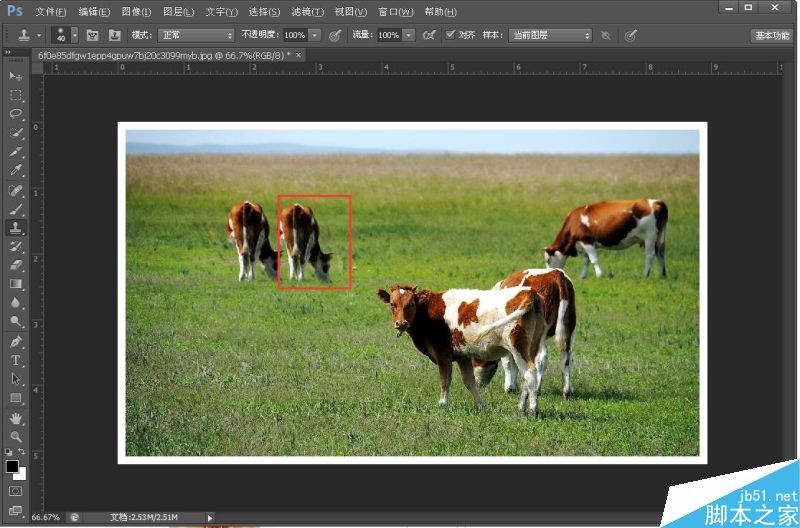
下面我们再次利用仿制图章工具,将右边的那头牛让它消失掉;
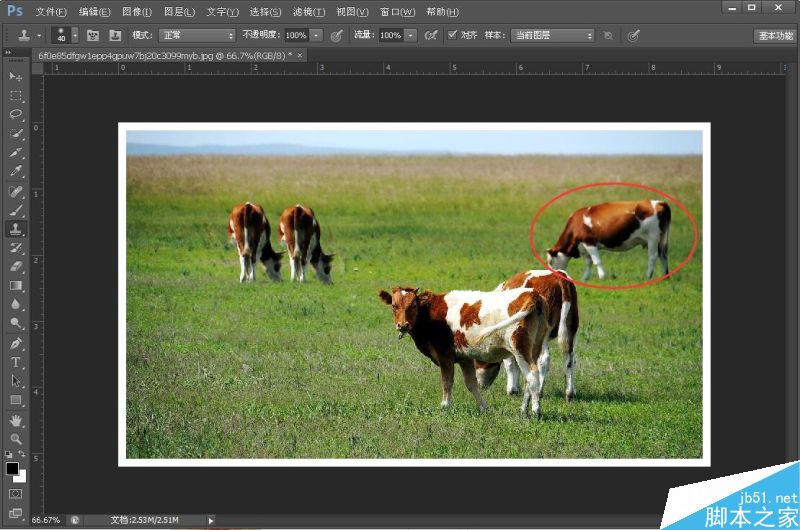
也是在牛的周边,也就是草地任意地方,按住键盘上的Alt键不松点击,然后在这头牛身上用鼠标左键点击,注意,取源要灵活,可以在不同地方取源,直到这头牛的地方被草地多取代;
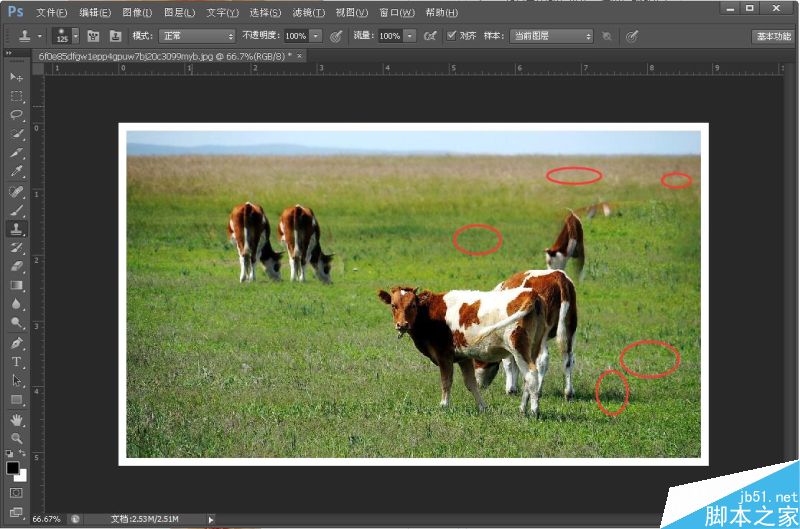
如图所示,这头牛就已经消失了,是不是很神奇啊!
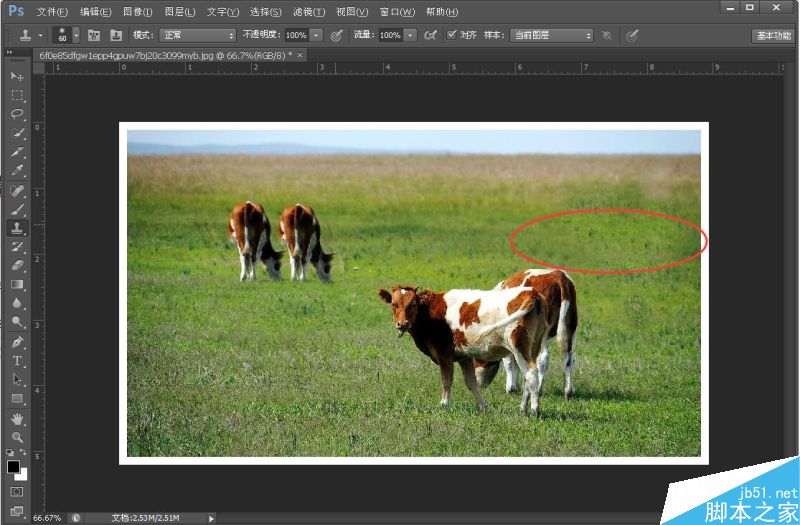
素材:
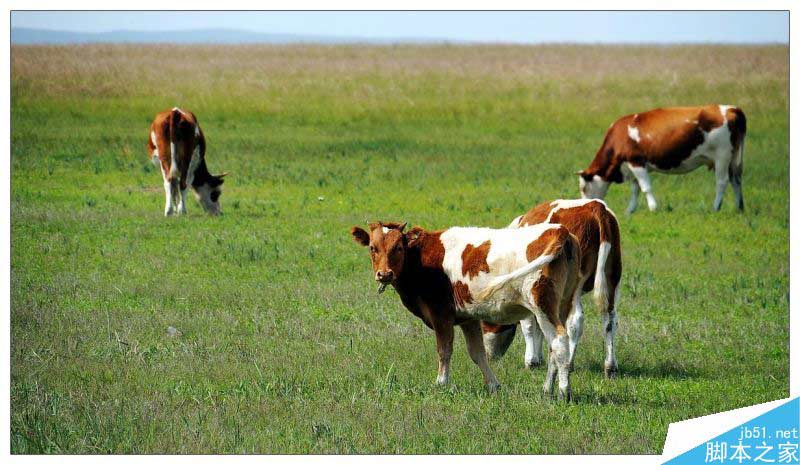
以上就是PS中仿制图章工具的使用方法介绍,大家按照上面步骤进行操作,方法很简单的,相信大家已经学会了吧!
注:本篇文章系软件云依照真实经历原创,转载请注明出处!加载全部内容